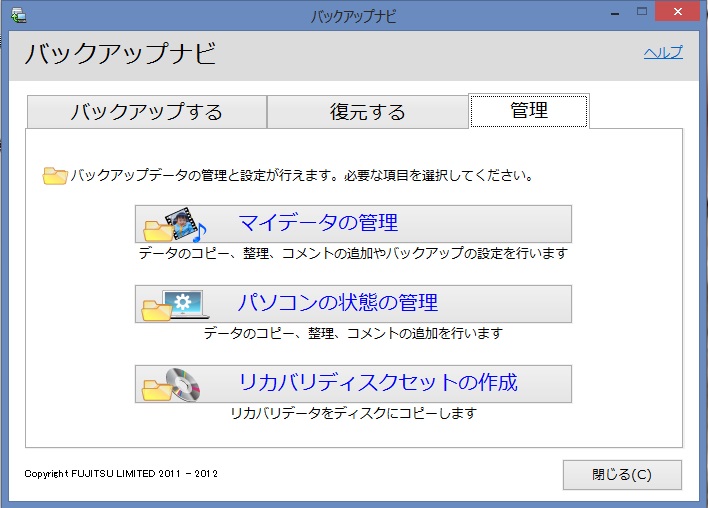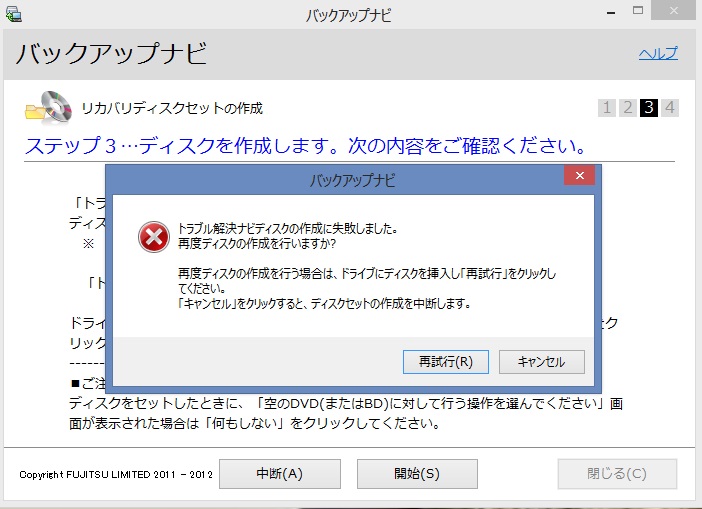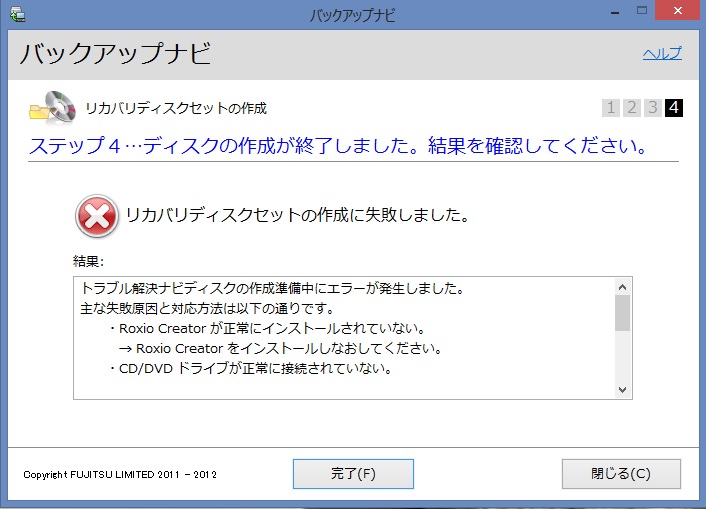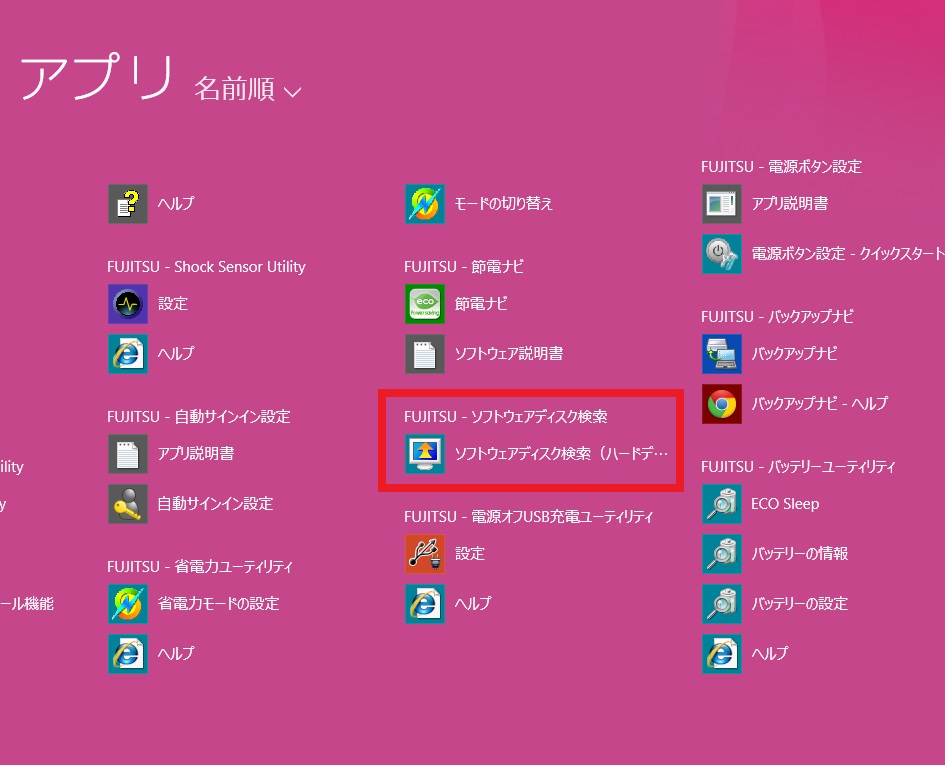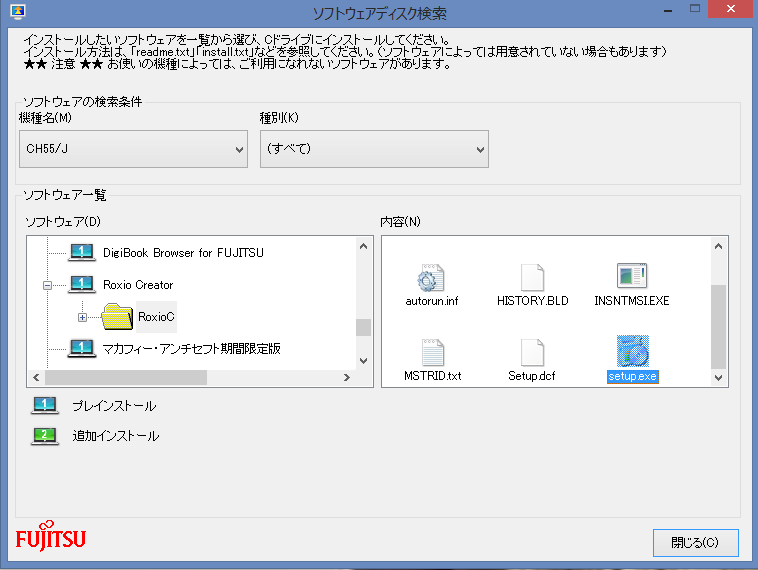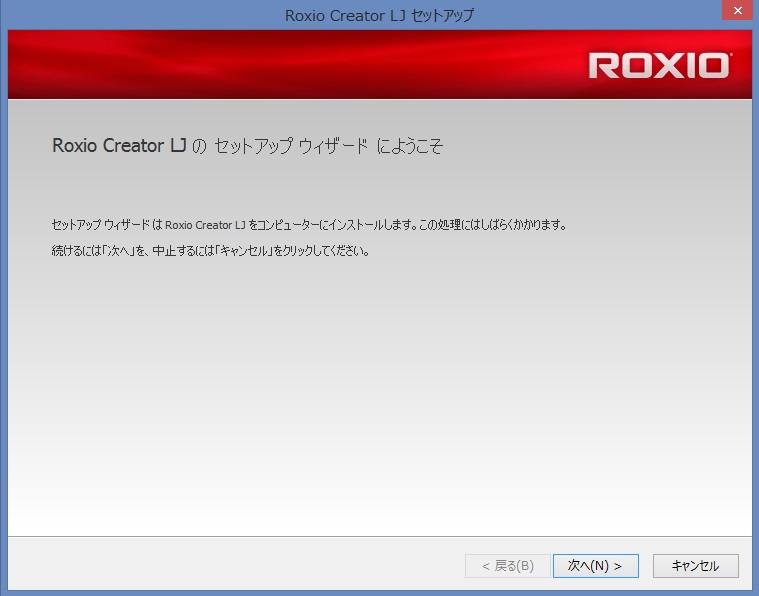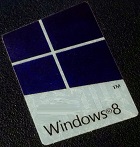例えば、富士通のCHシリーズ(FMVC55JAG)など、Windows8を搭載したノートパソコンでリカバリーディスクを作成する場合、パソコンに標準で入っているバックアップナビというソフトウェアを使用してリカバリーディスクを作成します。
ところが、リカバリーディスクの作成に入ろうとしても失敗してしまうというケースもあります。
エラー内容を確認するとRoxio Creator が正常にインストールされていない 或いはCD/DVDドライブが正常に接続されていないという内容のエラーメッセージが出てきます。
Roxio CreatorはDVDなどのディスクに書き込みを行うためのソフトで、富士通やNECのパソコンで標準で入っていることが多いです。
何らかの原因で消してしまっている場合にもこのエラーが出てリカバリーディスクが作れないという事例があります。
エラー内容に従い、Roxio Creatorを再インストールしてみることにしましょう。
Roxio Creatorの再インストールはアプリの一覧にある「ソフトウェアディスク検索」を使用します。
「ソフトウェアディスク検索」を実行することによりリカバリー領域の中に含まれているソフトウェアを再度インストールすることが可能となります。
この作業の前に今既にインストールされているRoxio Creatorを削除しておきます。
ソフトウェア検索を実行したら機種名が間違っていないか確認し、ソフトウェア一覧からRoxio Creatorを探します。
右側の「内容」にそのフォルダの中身が表示されますのでsetup.exeを実行します。
これでRoxio Creatorのセットアップウィザードが開きますのであとは表示される指示に従い、Roxio Creatorのインストールを完了させます。
以上でRoxio Creatorの再インストールが出来る為、これで再度バックアップナビからリカバリーディスクが作成可能となります。
もし、Roxio Creatorを再インストールしても同様に失敗してしまうという場合、Windows8.1などにアップグレードをしていないでしょうか?
Windows8.1にアップグレードした場合はバックアップナビと連携している「書き込み機能拡張ユーティリティ」もアップデートする必要があります。
リカバリーディスクの作成が失敗してしまう場合は表示されているエラーだけではない不具合があることも考えられますので良くご確認ください。
イーハンズではリカバリーディスクの作成が出来なくなってしまったパソコンの修理にも対応しております。
リカバリーディスクの作成が出来ずに故障してしまった富士通パソコンの修理は秋葉原にお店のあるイーハンズへお任せください。